Napraw awarie Regedit.exe podczas przeszukiwania rejestru
Różne / / November 28, 2021
Jeśli niedawno zaktualizowałeś lub zaktualizowałeś system do systemu Windows 10, to podczas przeszukiwania Edytora rejestru przeprowadzenie wyszukiwania zajmie wieczność, a po kliknięciu przycisku Anuluj plik regedit.exe ulega awarii. A kiedy Edytor rejestru ulegnie awarii, wyświetla komunikat o błędzie: „Edytor rejestru przestał działać“. Wydaje się, że głównym problemem jest długość klucza rejestru ustawiona na maksymalnie 255 bajtów. Teraz, gdy ta wartość zostanie przekroczona podczas wyszukiwania, awaria programu Regedit.exe.
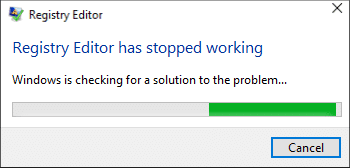
Podczas wyszukiwania w rejestrze jedna lub więcej wartości musi mieć długość większą niż 255 bajtów, a po znalezieniu podklucza edytor rejestru działa w nieskończonej pętli. Podczas próby anulowania wyszukiwania regedit.exe ulega awarii, ponieważ tak naprawdę nie ma żadnej innej opcji. Więc bez marnowania czasu, zobaczmy, jak naprawić awarie Regedit.exe podczas przeszukiwania rejestru za pomocą poniższego przewodnika.
Zawartość
- Napraw awarie Regedit.exe podczas przeszukiwania rejestru
- Metoda 1: Uruchom narzędzie SFC i DISM
- Metoda 2: Zastąp regedit.exe
- Metoda 3: Użyj edytora rejestru innej firmy
Napraw awarie Regedit.exe podczas przeszukiwania rejestru
Upewnij się Utworzyć punkt przywracania na wypadek, gdyby coś poszło nie tak.
Metoda 1: Uruchom narzędzie SFC i DISM
1. Otwórz wiersz polecenia. Użytkownik może wykonać ten krok, wyszukując „polecam” a następnie naciśnij Enter.

2. Teraz wpisz następujące polecenie w cmd i naciśnij enter:
Sfc /scannow. sfc /scannow /offbootdir=c:\ /offwindir=c:\windows (Jeśli powyższe nie powiedzie się, spróbuj tego)

3. Poczekaj na zakończenie powyższego procesu i po zakończeniu uruchom ponownie komputer.
4. Ponownie otwórz cmd i wpisz następujące polecenie i naciśnij Enter po każdym z nich:
Dism /Online /Cleanup-Image /CheckHealth. Dism /Online /Cleanup-Image /ScanHealth. Dism /Online /Cleanup-Image /RestoreHealth

5. Uruchom polecenie DISM i poczekaj, aż się zakończy.
6. Jeśli powyższe polecenie nie działa, wypróbuj poniższe:
Dism /Image: C:\offline /Cleanup-Image /RestoreHealth /Źródło: c:\test\mount\windows. Dism /Online /Cleanup-Image /RestoreHealth /Źródło: c:\test\mount\windows /LimitAccess
Notatka: Zastąp C:\RepairSource\Windows źródłem naprawy (Windows Installation lub Recovery Disc).
7. Uruchom ponownie komputer, aby zapisać zmiany i sprawdzić, czy możesz Napraw awarie Regedit.exe podczas przeszukiwania rejestru.
Metoda 2: Zastąp regedit.exe
1. Najpierw przejdź do C:\Windows.stary folder, jeśli folder nie istnieje, a następnie kontynuuj.
2. Jeśli nie masz powyższego folderu, musisz pobierz plik regedit_W10-1511-10240.zip.
3. Wyodrębnij powyższy plik na pulpicie, a następnie otwórz Wiersz polecenia. Użytkownik może wykonać ten krok, wyszukując „polecam” a następnie naciśnij Enter.
4. Wpisz następujące polecenie w cmd i naciśnij Enter:
przejęcie / f „C: \ Windows \ regedit.exe”
icacls „C:\Windows\regedit.exe” /grant „%nazwa użytkownika%”:F
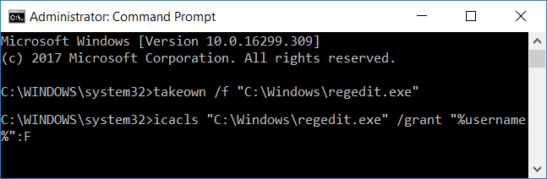
5. Naciśnij klawisz Windows + E, aby otworzyć Przeglądarka plików następnie przejdź do C:\Windows teczka.
6. Odnaleźć regedit.exe następnie zmień nazwę na regeditOld.exe a następnie zamknij eksplorator plików.
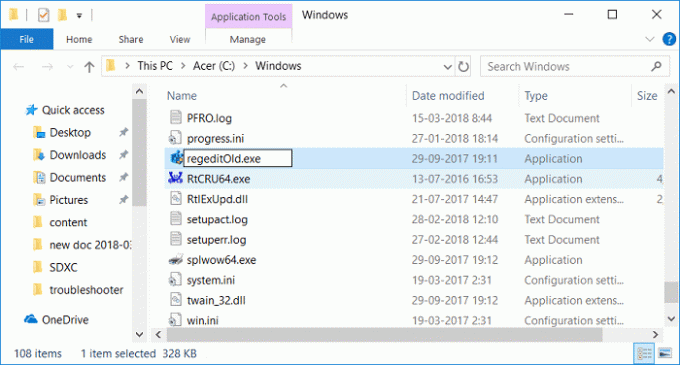
7. Teraz, jeśli masz C:\Windows.stary\Windows w takim razie folder skopiuj regedit.exe od tego do C:\Windows teczka. Jeśli nie, skopiuj regedit.exe z wyżej wyodrębnionego pliku zip do folderu C: \ Windows.
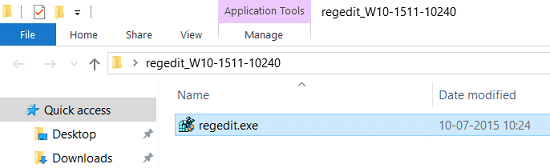
8.Uruchom ponownie komputer, aby zapisać zmiany.
9. Uruchom Edytor rejestru i możesz wyszukać ciągi, które mieć rozmiar większy niż 255 bajtów.
Metoda 3: Użyj edytora rejestru innej firmy
Jeśli nie chcesz wykonywać tak złożonych kroków, możesz łatwo użyć Edytora rejestru innej firmy, który wydaje się działać dobrze i nie ma limitu 255 bajtów. Poniżej znajdują się niektóre popularne edytory rejestru innych firm:
Skaner rejestracyjny
Edytor rejestru O&O
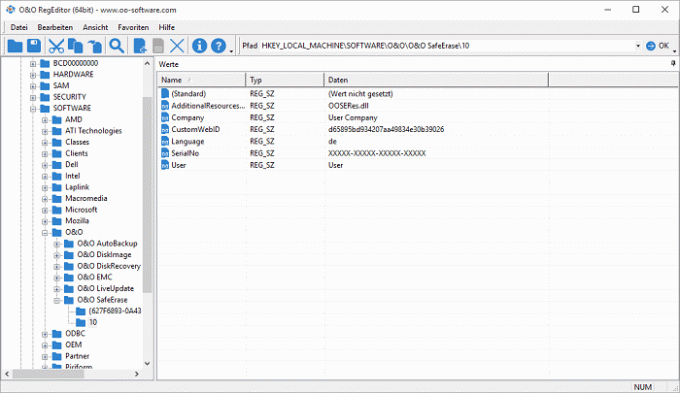
Zalecana:
- Jak naprawić Drukarka nie została aktywowana Kod błędu 20
- Napraw niedziałającą klawiaturę numeryczną w systemie Windows 10
- Napraw napęd CD/DVD, który nie może odczytać dysków
- Zaplanuj wyłączanie komputera za pomocą Harmonogramu zadań
To wszystko, co udało Ci się pomyślnie Napraw awarie Regedit.exe podczas przeszukiwania rejestru ale jeśli nadal masz jakieś pytania dotyczące tego postu, możesz je zadać w sekcji komentarzy.



